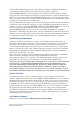Manuale utente V241F
I14908 Prima edizione Dicembre 2018 INFORMAZIONI SUL COPYRIGHT Nessuna parte di questo manuale, compresi i prodotti e i software in esso descritti, può essere riprodotta, trasmessa, trascritta, archiviata in un sistema di recupero o tradotta in alcuna lingua, in alcuna forma e in alcun modo, fatta eccezione per la documentazione conservata dall’acquirente a scopi di backup, senza l’espressa autorizzazione scritta di ASUSTeK COMPUTER INC. (“ASUS”).
È responsabilità dell’utente, prima ancora di richiedere l’assistenza, effettuare il backup dei contenuti presenti sul Prodotto, inclusi i dati archiviati o il software installato. ASUSTeK COMPUTER INC. non è in alcun modo responsabile per qualsiasi danno, perdita di programmi, dati o altre informazioni archiviate su qualsiasi supporto o parte del prodotto per il quale viene richiesta l’assistenza; ASUSTeK COMPUTER INC.
Indice Informazioni sul manuale.............................................................................................7 Note e messaggi del manuale.....................................................................................8 Formati carattere....................................................................................................................8 Icone...................................................................................................................................
Capitolo 3: Nozioni di base su Windows® 10 Procedura di inizializzazione........................................................................................30 Menu di Start......................................................................................................................31 Avviare il menu di Start........................................................................................................32 Avvio di programmi dal menu di Start................................................
Comunicazione REACH........................................................................................................58 Dichiarazione di conformità con le normative internazionali per la tutela ambientale................................................................................................................................58 Servizio di ritiro e riciclaggio ASUS..................................................................................58 Avviso sul rivestimento esterno..................
Informazioni sul manuale Questo manuale descrive le caratteristiche hardware e software del vostro ASUS All-in-One PC e le organizza nei seguenti capitoli: Capitolo 1: Configurazione hardware Descrizione delle componenti hardware dell'ASUS All-in-One PC. Capitolo 2: Utilizzo dell'ASUS All-in-One PC Informazioni sull'uso dell'ASUS All-in-One PC. Capitolo 3: Nozioni di base su Windows® 10 Informazioni generali sull'utilizzo di Windows® 10 sull'All-in-One PC.
Note e messaggi del manuale Per evidenziare le informazioni chiave contenute nel manuale alcuni messaggi sono presentati nelle forme seguenti: IMPORTANTE! Messaggio contenente informazioni importanti per il completamento di un'operazione. NOTA: Messaggio contenente informazioni aggiuntive e suggerimenti per completare un'operazione.
Icone Le icone indicano i dispositivi di input da utilizzare per l'esecuzione di una serie di operazioni e attività con l'ASUS All-in-One PC. = Utilizzare lo schermo touch (su modelli selezionati). = (opzionale) Utilizzate il mouse senza fili. = (opzionale) Utilizzate la tastiera senza fili. Immagini e screenshot presenti in questo manuale hanno puro scopo illustrativo. Le specifiche reali del prodotto, e le schermate software, possono variare a seconda del territorio. Visitate il sito web ASUS: www.
Informazioni sulla sicurezza Il vostro ASUS All-in-One PC è stato progettato e testato per soddisfare gli ultimi standard di sicurezza per dispositivi informatici. Tuttavia, per garantire la vostra sicurezza, è importante leggere e comprendere le seguenti istruzioni fondamentali. Informazioni preliminari • Leggete e seguite tutte le istruzioni di questa documentazione prima di accendere il sistema. • Non utilizzate questo prodotto vicino all'acqua o a fonti di calore come radiatori.
• Anche se il sistema è spento continua a circolare un sottile flusso di corrente. Prima di pulire il sistema assicuratevi di scollegare i cavi di alimentazione, rete e modem. • Lo schermo touch ha bisogno di una pulizia periodica per garantire in maniera costante la migliore sensibilità al tocco. Tenete lo schermo pulito e rimuovete qualunque tipo di oggetto estraneo e polvere. Per pulire lo schermo: - Spegnete il sistema e scollegate il cavo di alimentazione dalla presa di corrente.
Avviso pressione sonora Un'eccessiva pressione sonora proveniente da cuffie o auricolari potrebbe causare danni permanenti o perdita dell'udito. Regolazioni del controllo volume, così come dell'equalizzatore (ad esempio spostando il fronte sonoro verso destra o verso sinistra), potrebbero aumentare la tensione in uscita di cuffie o auricolari e, di conseguenza, la pressione sonora. Adattatore di alimentazione 1.
Contenuto della confezione ASUS All-in-One PC Adattatore AC Cavo di alimentazione Certificato di garanzia Tastiera (opzionale) Mouse (opzionale) Quick User Guid e Guida rapida Ricevitore dongle USB KBM (opzionale) NOTA: • Contattate il vostro rivenditore nel caso in cui uno di questi articoli sia danneggiato o mancante. • Le immagini relative a tastiera, mouse e alimentatore hanno puro scopo illustrativo. Le specifiche reali del prodotto potrebbero variare a seconda del territorio.
Capitolo 1: Configurazione hardware Conoscete il vostro ASUS All-in-One PC Vista anteriore Display LCD Il display LCD fornisce eccellente qualità di visualizzazione per foto, video e altri file multimediali. Sui modelli selezionati è supportato il multi-touch. Potrete operare sull'ASUS All-in-One PC usando i gesti interattivi.
Indicatore di alimentazione L'indicatore LED di alimentazione si illumina quando il vostro ASUS All-in-One PC è acceso. Microfono Questo microfono integrato può essere usato in occasione di video-conferenze, per sfruttare l'assistente vocale, per registrazioni audio o per applicazioni multimediali. Videocamera La fotocamera integrata vi permette di scattare foto o acquisire video tramite il vostro ASUS All-in-One PC.
Vista dal basso Altoparlanti audio L'altoparlante integrato vi permette di ascoltare suoni e musica direttamente dal vostro ASUS All-in-One PC. Le caratteristiche audio sono gestite tramite software. Pulsante modalità Toccate per scegliere la sorgente del segnale. Se selezionate l'ingresso HDMI l'ASUS All-in-One PC può essere usato come monitor LCD standard.
Porta USB 2.0 Questa porta USB (Universal Serial Bus) è compatibile con dispositivi USB 2.0 o USB 1.1 come tastiere, dispositivi di puntamento, memorie flash, hard disk esterni, altoparlanti, videocamere e stampanti. Porta jack 2-in-1 ingresso microfono/uscita cuffie Questa porta permette di collegare il vostro Notebook a cuffie o altoparlanti amplificati. Potete anche usare questa porta per collegare un headset o un microfono esterno.
Vista posteriore Pulsante di accensione/spegnimento Premete questo pulsante per accendere il vostro ASUS All-in-One PC. Porta ingresso HDMI Questa porta HDMI (High-Definition Multimedia Interface) è compatibile con lo standard HDCP utilizzato da HD DVD, Blu-ray e altri dispositivi che riproducono contenuti protetti.
Porta USB 3.1 Gen 1 La porta USB 3.1 Gen1 (Universal Serial Bus) fornisce una velocità di trasferimento che può arrivare fino a 5 Gbit/s ed è retrocompatibile con lo standard USB 2.0. Porta uscita HDMI Questa porta vi permette di collegare il vostro All-inOne PC ad un altro dispositivo compatibile HDMI per condivisione di file o estensione del monitor. Porta LAN La porta LAN RJ-45 a 8 pin può accogliere un cavo Ethernet standard per la connessione ad una rete locale.
Capitolo 2: Utilizzo dell'ASUS Allin-One PC Posizionamento dell'ASUS All-in-One PC -5O 20O 1. Posizionate il vostro ASUS All-in-One PC su una superficie piana come un tavolo o una scrivania. 2. Inclinate il display di un angolo compreso tra -5° e 20°. IMPORTANTE! 20 • Quando installate l'ASUS All-in-One PC usate entrambe le mani. • Evitate di oltrepassare i limiti di inclinazione raccomandati, potreste causare danni al vostro ASUS All-in-One PC.
Informazioni preliminari Collegamento di tastiera e mouse senza fili 1. Installate le batterie nella tastiera e nel mouse senza fili. 2. Collegate il dongle wireless per tastiera e mouse alla porta USB in modo da accoppiare automaticamente entrambi i dispositivi al vostro ASUS All-in-One PC. 3. Potete iniziare ad usare la tastiera e il mouse senza fili.
NOTA: Eseguite nuovamente la connessione tra tastiera, mouse e ricevitore wireless (dongle) se questa venisse a mancare. Evitate di utilizzare entrambi i dispositivi accanto ad altri dispositivi wireless. Per evitare interferenze posizionate mouse e tastiera ad una distanza di almeno 20 cm da altri dispositivi wireless. Collegamento di tastiera e mouse Collegate tastiera e mouse alle porte USB del pannello posteriore. NOTA: Le immagini in questa sezione hanno scopo puramente illustrativo.
Accensione del sistema A. Collegate il cavo di alimentazione AC all'adattatore AC/DC. B. Collegate l'uscita DC dell'alimentatore all'ingresso DC del vostro ASUS All-in-One PC. C. Collegate il vostro alimentatore ad una presa di corrente che fornisca una tensione compresa nell'intervallo 100V~240V. D. Premete il pulsante di accensione/spegnimento.
NOTA: Per maggiori dettagli su come spegnere il vostro All-in-One PC fate riferimento alla sezione Spegnimento dell'ASUS All-in-One PC del capitolo Nozioni di base su Windows® 10.
Utilizzare lo schermo touch (su modelli selezionati) Il pannello touch screen del vostro ASUS All-in-One PC fornisce eccellente qualità di visualizzazione per foto, video e altri file multimediali. Inoltre supporta la funzione multi-touch a 10 punti che permette di usare i gesti interattivi in maniera accurata permettendovi di operare sul vostro ASUS Allin-One PC più velocemente e facilmente.
Gesti interattivi per lo schermo touch I gesti interattivi vi permettono di lanciare programmi ed accedere alle impostazioni del vostro ASUS All-in-One PC. Fate riferimento alle seguenti illustrazioni quando volete usare i gesti interattivi sullo schermo touch. NOTA: I seguenti screenshot hanno puro scopo illustrativo. L'aspetto dello schermo touch potrebbe variare a seconda del modello.
Tocco/Doppio tocco Toccare e tenere premuto • Toccate un'app per selezionarla. • Toccate due volte un'app per avviarla. Toccate e tenete premuto per accedere al menu del click di destra. Zoom avanti Zoom indietro Allontanate due dita tra di loro sullo schermo touch. Avvicinate due dita tra di loro sullo schermo touch.
Scorrimento del dito Drag Fate scorrere il dito per scorrere su o giù oppure per scorrere lo schermo a destra o a sinistra. • Spostate il dito per creare una casella di selezione attorno a diversi oggetti. • Toccate un oggetto e spostatelo in una nuova posizione.
ASUS All-in-One PC 29
Capitolo 3: Nozioni di base su Windows® 10 Procedura di inizializzazione Quando avviate il vostro ASUS All-in-One PC per la prima volta apparirà una serie di schermate che vi guideranno nella configurazione delle impostazioni di base del sistema operativo Windows® 10. Per avviare l'ASUS All-in-One PC per la prima volta: 1. Premete il pulsante di accensione/spegnimento del vostro ASUS All-inOne PC. Attendete alcuni minuti sino alla comparsa della schermata di configurazione. 2.
Menu di Start Il menu di Start è l'accesso principale a programmi, app di Windows, cartelle e impostazioni del vostro ASUS All-in-One PC.
Avviare il menu di Start Toccate il pulsante di Start nell'angolo inferiore sinistro del vostro desktop. Posizionate il puntatore del mouse sul pulsante di Start nell'angolo inferiore sinistro, quindi cliccate su di esso. Premete il tasto con il logo di Windows® sulla vostra tastiera. Avvio di programmi dal menu di Start Uno degli utilizzi più comuni del menu di Start è l'avvio del programmi installati sull'ASUS All-in-One PC. Toccate il programma per avviarlo.
Applicazioni Windows® Queste app sono incluse nel pannello di destra del menu di Start e visualizzate in un formato a riquadri per un accesso rapido. NOTA: Alcune app di Windows richiedono l'accesso all'account Microsoft prima di essere completamente operative.
Nozioni di base sulle applicazioni Windows® Usate lo schermo touch, il mouse o la tastiera del vostro ASUS All-in-One PC per avviare, personalizzare o chiudere le vostre applicazioni. Avvio delle app di Windows® dal menu di Start Toccate l'app per avviarla. Posizionate il puntatore del mouse sull'app quindi cliccate per avviarla. Usate i tasti freccia per scorrere tra le app. Premete per avviare un'applicazione.
Ridimensionare le applicazioni Premete e tenete premuto sull'app quindi toccate e impostate la dimensione desiderata. Posizionate il puntatore del mouse sull'app, cliccate con il tasto destro, quindi cliccate su Ridimensiona e selezionate la dimensione desiderata. Usate i tasti freccia per navigare tra le app. Premete , quindi selezionate Ridimensiona e selezionate la dimensione desiderata. Rimuovere le applicazioni Premete e tenete premuto sull'app quindi toccate l'icona icona.
Aggiungere app alla barra delle applicazioni Premete e tenete premuto sull'app, quindi toccate Aggiungi alla barra delle applicazioni. Posizionate il vostro puntatore del mouse sull'app e cliccate con il tasto destro, quindi cliccate su Aggiungi alla barra delle applicazioni. Usate i tasti freccia per navigare tra le app. Premete , quindi selezionate Aggiungi alla barra delle applicazioni.
Visualizzazione attività Passate velocemente tra app e programmi aperti usando la funzione Visualizzazione attività. Potete anche usarla per passare tra diversi desktop. Avviare Visualizzazione attività Toccate l'icona sulla barra delle applicazioni o scorrete dal bordo sinistro dello schermo. Posizionate il puntatore del mouse sull'icona presente sulla barra delle applicazioni, quindi cliccate su di essa. Premete ASUS All-in-One PC sulla vostra tastiera.
Funzione Snap La funzione Snap consente di visualizzare sullo schermo diverse app in esecuzione, una affiancata all'altra, permettendovi di lavorare o passare tra le due applicazioni. Hotspot Snap Potete spostare app su questi hotspot per attivare la funzione Snap.
Utilizzo di Snap o 1. Avviate l'applicazione che desiderate. 2. Toccate la barra del titolo della vostra app e spostatela sul bordo dello schermo per attivare Snap. 3. Avviate un'altra app e ripetete i passaggi per attivare Snap con l'altra app. 1. Avviate l'applicazione che desiderate. 2. Premete e tenete premuto il tasto , quindi usate i tasti freccia per attivare Snap con l'app. 3. ASUS All-in-One PC Avviate un'altra app e ripetete i passaggi per attivare Snap con l'altra app.
Centro notifiche Il Centro notifiche gestisce le notifiche delle app e le presenta in un unica soluzione tramite la quale potete interagire con esse. Inoltre dispone di una sezione di azioni rapide al fondo. Avviare il Centro notifiche Cliccate sul pulsante sulla barra delle applicazioni o scorrete dal bordo destro dello schermo. Posizionate il puntatore del mouse sull'icona presente sulla barra delle applicazioni, quindi cliccate su di essa. Premete 40 sulla vostra tastiera.
Altri tasti di scelta rapida Tramite la tastiera è inoltre possibile usare le seguenti combinazioni di tasti che vi aiuteranno a lanciare applicazioni e a navigare in Windows® 10. \ Avvia il Menu di Start Avvia il Centro notifiche Mostra e nasconde il Desktop Avvia Esplora file Apre il pannello Condividi Avvia Impostazioni Avvia il pannello delle connessioni Richiama la schermata di blocco Riduce a icona tutte le finestre ASUS All-in-One PC 41
Avvia il programma di ricerca Permette di scegliere una modalità di visualizzazione Apre la finestra di dialogo Esegui Apre il Centro Accessibilità Aprire il menu dei collegamenti rapidi Avvia la lente d'ingrandimento per ingrandire l'immagine sullo schermo Rimpicciolisce l'immagine sullo schermo Apre le impostazioni dell'Assistente vocale 42 ASUS All-in-One PC
Connessione a reti senza fili Wi-Fi Leggete le email, navigate sul web e condividete applicazioni tramite i social network usando la connessione Wi-Fi del vostro ASUS All-in-One PC. Connessione Wi-Fi Connettete il vostro ASUS All-in-One PC ad una rete Wi-Fi usando i seguenti passaggi: o 1. Selezionate l'icona sulla barra delle applicazioni. 2. Selezionate l'icona 3. Selezionate un access point dalla lista delle connessioni Wi-Fi disponibili. 4.
Bluetooth Utilizzate il Bluetooth per facilitare il trasferimento dati in modalità wireless con altri dispositivi compatibili Bluetooth. Associazione con altri dispositivi Bluetooth Per abilitare il trasferimento di dati è necessario associare l'ASUS All-in-One PC ad altri dispositivi Bluetooth. Connettete i vostri dispositivi usando i seguenti passaggi: 1. Avviate Impostazioni dal menu di Start. 2.
Connessione a reti cablate È inoltre possibile collegarsi a reti cablate, come le reti locali e le reti a banda larga, usando la porta LAN del vostro ASUS All-in-One PC. NOTA: Contattate il vostro Internet Service Provider (ISP) per maggiori informazioni, o il vostro amministratore di rete per assistenza, durante l'impostazione della vostra connessione a Internet. Per configurare le vostre impostazioni potete fare riferimento alla seguente procedura.
7. Tornate al Centro connessioni di rete e condivisione e selezionate Configura nuova connessione o rete. 8. Selezionate Connessione a Internet e poi Avanti. 9. Selezionate Banda larga (PPPoE). 10. Inserite Nome utente, Password e Nome della connessione. Poi selezionate Connetti. 11. Selezionate Chiudi per terminare la configurazione. 12. Seleziona sulla barra delle applicazioni e poi selezionate la connessione che avete appena creato. 13.
Spegnimento dell'ASUS All-in-One PC Potete spegnere il vostro ASUS All-in-One PC in uno dei seguenti modi: o • Avviate il menu di Start quindi selezionate > Arresta il sistema per eseguire un normale arresto del sistema. • Dalla schermata di accesso selezionate Arresta il sistema. • Premete > per avviare la finestra di arresto. Selezionate Arresta il sistema dal menu a discesa e premete OK.
Mettere l'ASUS All-in-One PC in sospensione Per attivare la modalità di sospensione: o • Avviate il menu di Start quindi selezionate > Sospendi per attivare la sospensione sul vostro ASUS All-in-One PC. • Dalla schermata di accesso selezionate Sospendi. Premete > per avviare la finestra di arresto. Selezionate Sospendi dall'elenco a discesa, quindi selezionate OK. NOTA: Potete anche attivare la sospensione dell'ASUS All-in-One PC premendo una volta il pulsante di accensione/spegnimento.
ASUS All-in-One PC 49
Capitolo 4: Ripristino del sistema Entrare nelle impostazioni del BIOS Nel BIOS (Basic Input and Output System) sono salvate le impostazioni hardware del sistema necessarie per l'avvio del vostro ASUS All-in-One PC. Le impostazioni standard del BIOS si applicano alla grande maggioranza dei casi per garantire prestazioni ottimali.
Ripristino del vostro sistema Usate le opzioni di ripristino dell'ASUS All-in-One PC per ripristinare il sistema allo stato originario o semplicemente aggiornare le impostazioni per migliorare le prestazioni. IMPORTANTE! • Eseguite un backup dei vostri dati prima di procedere con una qualsiasi procedura di ripristino sul vostro ASUS All-in-One PC. • Prendete nota di impostazioni personalizzate importanti come le impostazioni di rete, i nomi utente e le password per evitare perdite di dati.
• Torna a versione precedente - Questa opzione vi permette di tornare ad una versione precedente. Usate questa opzione se avete qualche problema con la versione attuale. • Avvio avanzato - Usate questa opzione per accedere a procedure di ripristino avanzato per il vostro ASUS All-in-One PC, ad esempio: - Usare un drive USB, una connessione di rete o un DVD di ripristino per avviare l'ASUS All-in-One PC.
2. Nel menu Aggiornamento e sicurezza cliccate su Ripristino quindi selezionate l'opzione di ripristino che desiderate.
Appendice Comunicazioni Dichiarazione interferenze FCC (Federal Communications Commission Interference) I collaudi ai quali è stato sottoposto questo apparecchio ne dimostrano la conformità ai limiti stabiliti per i dispositivi digitali di classe B, come indicato dal paragrafo 15 delle norme FCC. Questi limiti sono stati definiti per offrire una ragionevole protezione contro le interferenze dannose quando l'apparecchio viene usato in ambienti residenziali.
Avvertenza FCC: Eventuali modifiche o cambiamenti, non espressamente approvati dall'autorità responsabile per la conformità, potrebbero invalidare il diritto dell'utente all'utilizzo di questo apparecchio. Questo dispositivo rispetta i requisiti indicati nel regolamento FCC - Parte 15.
Canali wireless operativi per le diverse regioni America del Nord 2.412-2.462 GHz da CH01 a CH11 Giappone 2.412-2.484 GHz da CH01 a CH14 Europa ETSI 2.412-2.472 GHz da CH01 a CH13 Avviso marchio CE Questo è un prodotto di classe B il quale, in ambienti domestici, potrebbe causare interferenze radio e, di conseguenza, l'utente potrebbe dover adottare misure adeguate.
NON DISASSEMBLARE La garanzia non si applica ai prodotti disassemblati dagli utenti Avvertenza sulla batteria agli ioni di Litio ATTENZIONE: Pericolo di esplosione se la batteria è sostituita in modo errato. Sostituite solo con un tipo uguale, o equivalente, consigliato dal produttore. Smaltite le batterie usate attenendovi alle istruzioni fornite dal produttore. Nessuna esposizione ai liquidi NON esponete a liquidi, pioggia o umidità. Il prodotto non è resistente all'acqua e agli oli.
Comunicazione REACH Nel rispetto del regolamento REACH (Registration, Evaluation, Authorization and Restriction of Chemicals) le sostanze chimiche contenute nei prodotti ASUS sono state pubblicate sul sito web ASUS REACH: http://csr.asus.com/ english/REACH.htm.
Avviso sul rivestimento esterno IMPORTANTE! Per fornire isolamento elettrico, e garantire sicurezza elettrica, la scocca di questo dispositivo, ad eccezione delle zone in cui si trovano le porte I/ O (Input/Output), è stata trattata con un rivestimento isolante e protettivo. Prevenzione della perdita dell'udito Per prevenire possibili danni all'udito non ascoltate suoni a volume troppo alto per lunghi periodi di tempo.
Prodotto compatibile ENERGY STAR ENERGY STAR è un programma congiunto dell'agenzia americana per la protezione ambientale (U.S. Environmental Protection Agency) e del ministero statunitense per l'energia (U.S. Department of Energy) che mira a proteggere l'ambiente attraverso l'impiego di prodotti ecologici più efficienti dal punto di vista energetico.
ASUS All-in-One PC 61
Produttore: ASUSTek COMPUTER INC. Indirizzo, Città: 4F No. 150, LI-TE RD., PEITOU, TAIPEI 112, TAIWAN Numero di telefono: Rappresentante autorizzato in Europa: Indirizzo, Città: Paese: +886-2-2894-3447 ASUS COMPUTER GmbH HARKORT STR.